Изменение цвета
Изменение цвета
|
Как изменить или заменить цвета в GIMP?
Главная » Как изменить
Автор Лёвкин Борис На чтение 4 мин.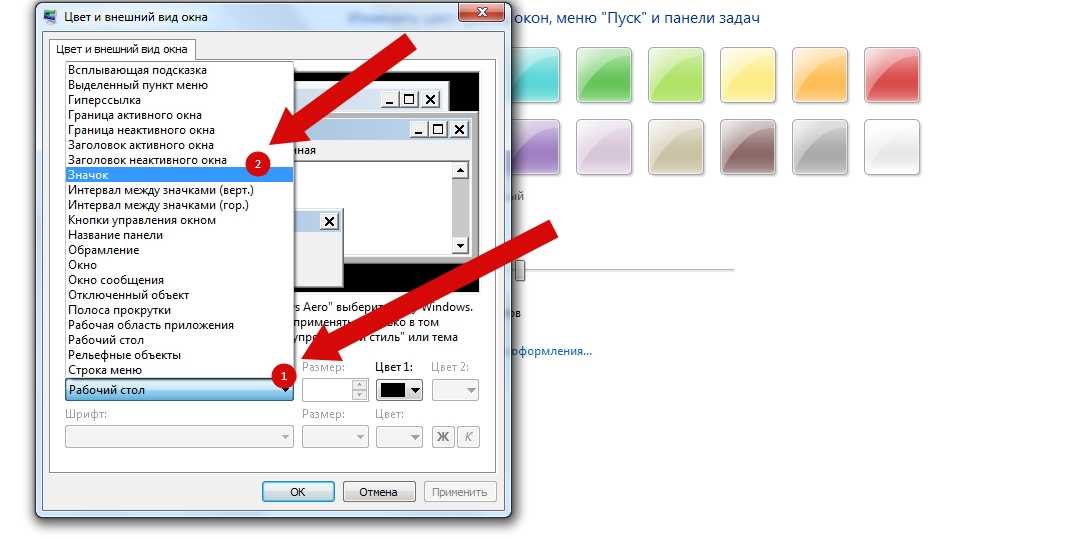 Просмотров 690 Опубликовано
Просмотров 690 Опубликовано
GIMP похож на Photoshop, и большинство фотографов/дизайнеров используют его для редактирования фотографий. Когда дело доходит до изменения или замены цветов в GIMP, у него есть множество опций, которые можно использовать для этой конкретной задачи. Цвета на фотографии – важная вещь, которая может изменить внешний вид всего изображения. Однако есть несколько разных причин, по которым пользователь захочет изменить или заменить цвета для своих изображений. В этой статье мы собираемся показать некоторые из основных методов, которые вы можете использовать для изменения и замены цветов в GIMP.
Содержание
- Использование Buck et Fill Tool для изменения цветов
- Использование цветового баланса и раскраски для изменения цвета Col или
- Использование параметра обмена цветом для замены цветов
Как и в большинстве программ, сегмент Инструмент обычно используется для добавления/изменения цвета области изображения.
- Откройте свой GIMP , щелкните меню Файл и выберите вариант Открыть . Найдите файл изображения и откройте его.
- Щелкните активным цветом переднего плана слева и выберите цвет , который хотите добавить.
- Теперь выберите инструмент заливка ведра и щелкните сплошной цвет, чтобы изменить цвет на тот, который вы выбрали для цвета переднего плана.
- Вы также можете использовать инструмент Выбрать , чтобы выбрать любую из областей, а затем использовать Инструмент “Ковш” , чтобы добавить цвет в эту область.
Примечание : вы также можете создать еще один слой перед использованием инструмента выделения.
- Это изменит цвет вашего изображения, вы всегда можете отменить, нажав CTRL + X на клавиатуре.
Инструмент цветового баланса используется для изменения цветового баланса выбранной области или слоя изображения. Этот инструмент в основном используется для коррекции преобладающих цветов на цифровых фотографиях. Colorize – еще один похожий инструмент, который может помочь с изменением оттенка/насыщенности и яркости изображения. Эти два инструмента используются для быстрого изменения цвета изображения за несколько шагов. Выполните следующие шаги, чтобы изменить цвет изображения:
- Откройте изображение в GIMP с помощью параметра open в меню Файл ..
- Щелкните меню Цвета в строке меню и выберите в списке параметр Цветовой баланс . Здесь вы можете изменить цвет полос уровней , чтобы изменить цвет изображения.
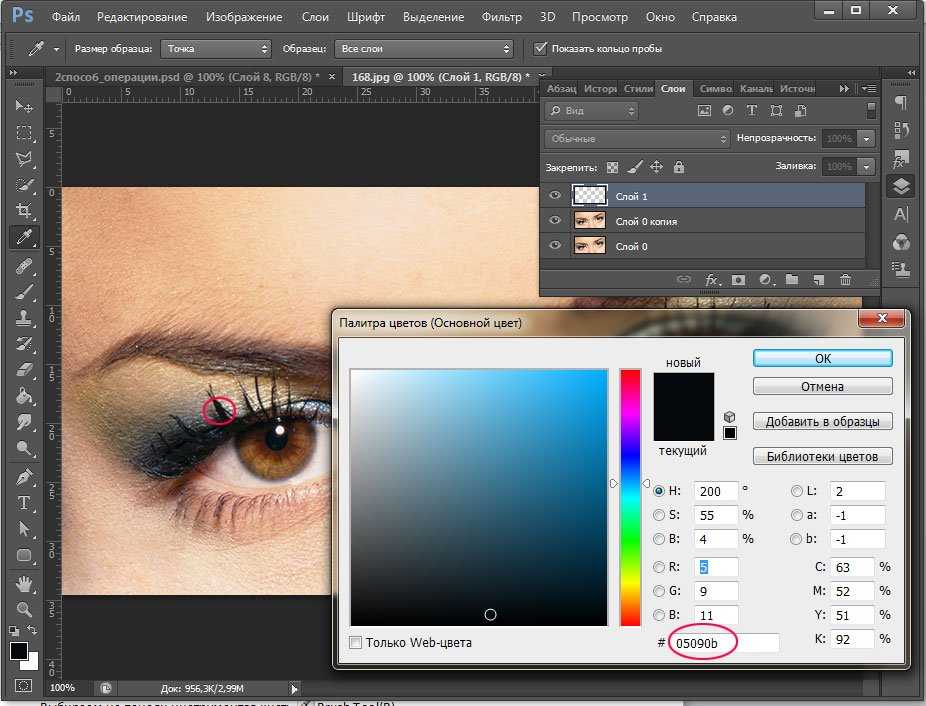
- Вы также можете щелкнуть меню Цвета в строке меню и выбрать параметр Colorize . Здесь вы можете выбрать определенный цвет , а затем изменить полосы , чтобы применить этот цвет с различными параметрами.
- Еще одна вещь, которую вы можете попробовать, – это применить эти параметры цвета к определенному объекту. Вам нужно использовать один из инструментов Select и выбрать область для изменения цвета.
Примечание : вы также можете создать новый слой исходного изображения перед попыткой выделения области/объекта. - Теперь выберите любой из вышеперечисленных параметров, чтобы изменить цвет определенной области.
- Когда вы закончите, вы можете продолжить работу с изображением или щелкнуть Файл выберите параметр Экспорт , чтобы сохранить изображение.
Этот метод используется для замены пикселей сплошного цвета с одного цвета на другой. В основном это изменит все пиксели одного цвета на другой цвет. Однако, если в изображении есть пиксели, которые отличаются от выбранного вами цвета, оно не изменит эти пиксели на другой цвет. Убедитесь, что пиксели, которые вы изменяете, имеют одинаковый цвет. Это лучше подходит для сплошных цветов, используемых в изображении. Чтобы попробовать это, выполните следующие действия:
В основном это изменит все пиксели одного цвета на другой цвет. Однако, если в изображении есть пиксели, которые отличаются от выбранного вами цвета, оно не изменит эти пиксели на другой цвет. Убедитесь, что пиксели, которые вы изменяете, имеют одинаковый цвет. Это лучше подходит для сплошных цветов, используемых в изображении. Чтобы попробовать это, выполните следующие действия:
- Откройте изображение или Создайте новое изображение в GIMP, щелкнув меню Файл в строке меню.
- Щелкните меню Цвета в строке меню, выберите Карта и выберите в списке вариант Color Exchange .
Примечание . Убедитесь, что Параметр RGB выбран в параметре Mode меню Изображение . - Здесь вы можете изменить From Color и To Color на любые цвета вы хотите заменить на выбранные цвета.
.png) Вы также можете использовать инструмент Выбрать цвет рядом с ним, чтобы выбрать определенный цвет на изображении.
Вы также можете использовать инструмент Выбрать цвет рядом с ним, чтобы выбрать определенный цвет на изображении. - Когда вы закончите замену цветов, нажмите кнопку Ok , чтобы применить изменения.
Есть гораздо больше способов, которые вы можете использовать для изменения цветов на фотографиях в GIMP. Все зависит от того, какие изменения и инструменты вы хотите использовать.. Некоторым может потребоваться только параметр Hue/Saturation для быстрых изменений, а некоторые могут использовать Brush Tool для раскрашивания определенной области на фотографии. Каждый вариант цвета в GIMP будет иметь разные преимущества в зависимости от изображения. Пользователи могут поиграть с другим вариантом, чтобы проверить, что им нужно для себя. Большинство параметров для изменения и замены цвета можно найти в меню «Цвета» в строке меню.
Как изменить цвет экрана на iPhone несколькими способами
- Вы можете изменить цвет экрана на своем iPhone несколькими способами.

- В настройках дисплея в разделе «Специальные возможности» вы можете инвертировать цвета и уменьшить белую точку на вашем iPhone, а также изменить цветовые фильтры и оттенок в зависимости от ваших потребностей.
- Посетите домашнюю страницу Business Insider для получения дополнительной информации .
Apple всегда делала дисплей iPhone удобным для пользователя.
В зависимости от конкретных потребностей вашего зрения вы можете инвертировать цвета на телефоне, чтобы облегчить чтение с экрана, если у вас слабое зрение или чувствительность к определенным ярким цветам, затемнить белую точку или применить цветовые фильтры и подкрасить экран. для компенсации цветовой слепоты.
Ознакомьтесь с продуктами, упомянутыми в этой статье:iPhone Xs (от 999 долларов США в Best Buy)
Как инвертировать цвета на iPhone Если у вас есть чувствительность к свету или цвету, вы можете инвертировать цвета на дисплее вашего iPhone, чтобы уменьшить нагрузку на глаза.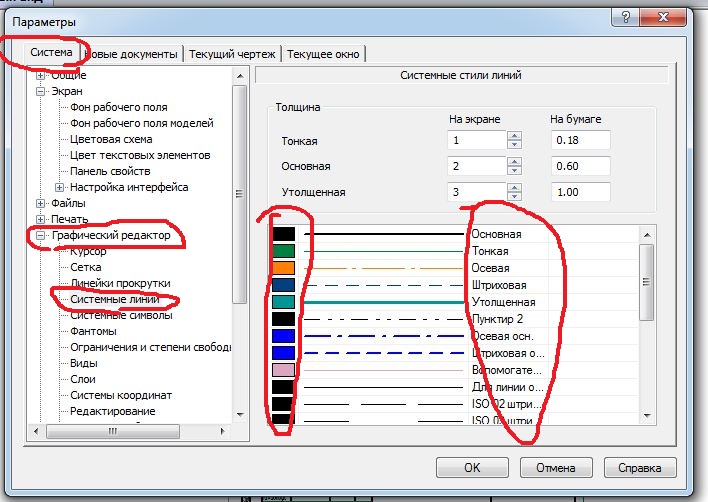
Apple включает два вида инверсии цветов: классическую и смарт-инверсию.
Classic Invert инвертирует все цвета независимо от контекста, в то время как Smart Invert не влияет на изображения и видео, поэтому вы можете продолжать просматривать мультимедиа так, как это было задумано, в то время как остальная часть интерфейса телефона адаптируется к вашим цветовым предпочтениям.
1. Запустите приложение «Настройки».
2. Нажмите «Общие», а затем нажмите «Специальные возможности».
На странице «Специальные возможности» вы можете найти настройки для адаптации дисплея. Дэйв Джонсон/Business Insider 3. На странице специальных возможностей коснитесь «Показать приспособления».
На странице специальных возможностей коснитесь «Показать приспособления».
4. Нажмите «Инвертировать цвета».
5. На странице «Инверсия цветов» выберите «Классическая» или «Умная инвертация», смахнув соответствующую кнопку вправо.
Вы можете выбрать стандартную «Классическую» инверсию цвета или настройку «Умная инверсия». Дэйв Джонсон/Business Insider Как затемнить белую точку на iPhone Если яркие цвета на вашем iPhone слишком яркие и мешают вашим глазам, вам не нужно уменьшать яркость экрана с помощью ползунка яркости, который делает все равномерно темнее и потенциально труднее увидеть.
Вместо этого можно затемнить только белую точку, что влияет только на самые яркие цвета на экране.
1. Запустите приложение «Настройки».
2. Нажмите «Общие», а затем нажмите «Специальные возможности».
3. На странице специальных возможностей коснитесь «Показать приспособления».
4. Включите «Уменьшение точки белого», проведя по кнопке вправо.
5. С помощью ползунка выберите белую точку, которая лучше всего соответствует вашему зрению.
Ползунок «Уменьшить белую точку» позволяет уменьшить интенсивность ярких цветов с помощью ползунка в нижней части страницы «Адаптация дисплея». Дэйв Джонсон/Business Insider Как изменить цветовые фильтры и оттенок на iPhone Вы можете настроить цвета на своем iPhone, чтобы адаптироваться к дальтонизму и светочувствительности.
1. Запустите приложение «Настройки».
2. Нажмите «Общие», а затем нажмите «Специальные возможности».
3. На странице специальных возможностей нажмите «Показать приспособления».
4. Коснитесь «Цветовые фильтры».
5. Включите «Цветовые фильтры», смахнув кнопку вправо.
6. Выберите цветной фильтр, наиболее подходящий для вашего зрения. Есть несколько вариантов:
- Пользователи с протанопией должны нажать «Красный/Зеленый фильтр».
- Пользователи с дейтеранопией должны нажать «Зеленый/красный фильтр».
- Пользователям с тританопией следует нажать на «Синий желтый фильтр».
- Пользователи с определенной чувствительностью к свету или цвету должны нажать «Оттенок цвета».
 Дэйв Джонсон/Business Insider
Дэйв Джонсон/Business Insider7. Сделав выбор, вы можете использовать ползунок «Интенсивность» в нижней части экрана, чтобы настроить цветовой эффект.
Как инвертировать цвета на дисплее вашего компьютера Mac и изменить настройки дисплея с помощью сочетаний клавиш
Как сохранить сотовые данные на вашем iPhone 6 простыми способами
Как исправить зависший iPhone в 3 простых способа
Как отключить оповещения хранилища iCloud на вашем iPhone 5 простыми способами
Дэйв Джонсон
Внештатный писатель
Дэйв Джонсон — технический журналист, который пишет о потребительских технологиях и о том, как индустрия трансформирует спекулятивный мир научной фантастики в современную реальную жизнь.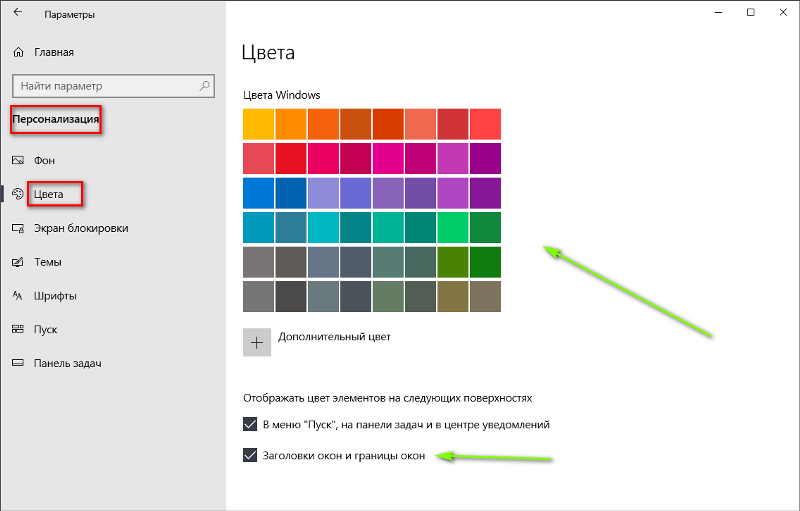 Дэйв вырос в Нью-Джерси, прежде чем поступить в ВВС, чтобы управлять спутниками, преподавать космические операции и планировать космические запуски. Затем он провел восемь лет в качестве руководителя отдела контента в группе Windows в Microsoft. Как фотограф Дэйв фотографировал волков в их естественной среде обитания; он также инструктор по подводному плаванию и соведущий нескольких подкастов. Дэйв является автором более двух десятков книг и участвовал во многих сайтах и публикациях, включая CNET, Forbes, PC World, How To Geek и Insider.
Дэйв вырос в Нью-Джерси, прежде чем поступить в ВВС, чтобы управлять спутниками, преподавать космические операции и планировать космические запуски. Затем он провел восемь лет в качестве руководителя отдела контента в группе Windows в Microsoft. Как фотограф Дэйв фотографировал волков в их естественной среде обитания; он также инструктор по подводному плаванию и соведущий нескольких подкастов. Дэйв является автором более двух десятков книг и участвовал во многих сайтах и публикациях, включая CNET, Forbes, PC World, How To Geek и Insider.
ПодробнееПодробнее
Insider Inc. получает комиссию, когда вы покупаете по нашим ссылкам.
Что заставляет вещи менять цвет?
НАУКА — Физические науки
Задумывались ли вы когда-нибудь…
- Что заставляет вещи менять цвет?
- Почему листья осенью меняют цвет?
- Как хамелеоны меняют цвет?
Метки:
Просмотреть все метки
- осень,
- биология,
- хамелеон,
- хлорофилл, хроматофор
- ,
- цвет,
- листа,
- свет,
- кольцо настроения,
- наука,
- технология, длина волны
Вы когда-нибудь замечали, как вещи меняют цвет? Хамелеоны… осенние листья… даже кольца настроения! Что заставляет эти вещи менять цвет? Один и тот же процесс происходит со всеми этими вещами?
Цвет объекта зависит от длины волны света, который он отражает обратно к вашим глазам. Если объект меняет цвет, то ваши глаза видят одну длину волны света, а затем другую длину волны света.
Если объект меняет цвет, то ваши глаза видят одну длину волны света, а затем другую длину волны света.
Так что же вызывает изменение длины волны света, отраженного объектом? Все зависит от объекта и конкретных обстоятельств, при которых он меняет цвет. Если мы внимательно рассмотрим несколько примеров, вы увидите, что разные объекты могут менять цвет по разным причинам.
Вы когда-нибудь играли с кольцом настроения? Если да, то вы знаете, что он может менять цвет. Производители утверждают, что кольца настроения меняют цвет в зависимости от вашего настроения, но наука говорит, что все это связано с температурой!
Кольца настроения «камни» обычно представляют собой полые кусочки стекла или кварца, наполненные жидкими кристаллами с особыми термохромными свойствами. Это означает, что изменения температуры заставляют жидкие кристаллы менять форму, тем самым отражая разные цвета света и вызывая цвет «камень» изменить.
Когда дело доходит до листьев на деревьях, здесь действуют другие процессы.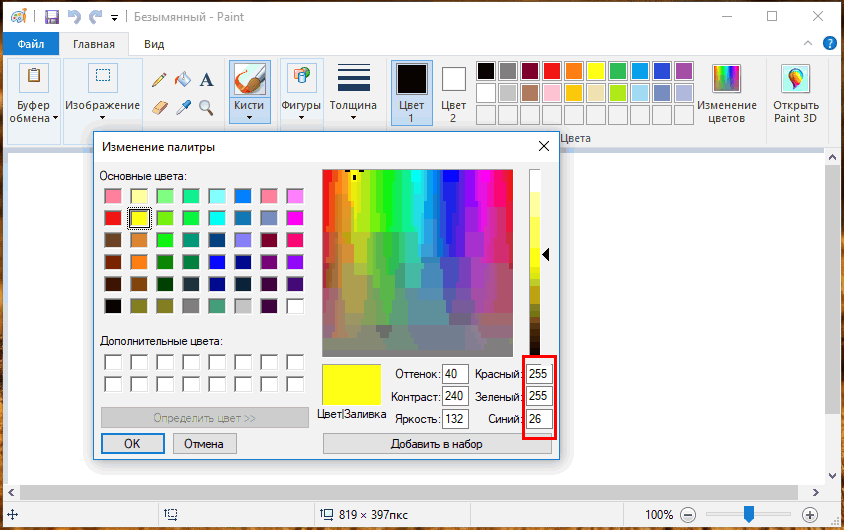 Листья содержат много веществ, которые отражают разные цвета света. Летом наиболее распространенным веществом в листьях является хлорофилл, отражающий зеленый свет. Вот почему листья кажутся зелеными большую часть времени.
Листья содержат много веществ, которые отражают разные цвета света. Летом наиболее распространенным веществом в листьях является хлорофилл, отражающий зеленый свет. Вот почему листья кажутся зелеными большую часть времени.
Однако по мере приближения осени более низкий уровень солнечного света приводит к снижению уровня хлорофилла в листьях. При более низком уровне хлорофилла в листьях начинают просвечиваться другие цвета, которые были там все это время, такие как желтый, красный и оранжевый.
Хамелеоны, меняющие цвет, делают это иначе, чем кольца настроения или листья. В отличие от колец настроения, хамелеоны меняют цвет, отражая свое настроение. Хотя многие люди считают, что хамелеоны меняют окраску, чтобы замаскироваться, ученые считают, что это лишь второстепенная польза от социальных сигналов, которые они посылают другим хамелеонам.
Чтобы изменить цвет, хамелеоны манипулируют специализированными клетками, называемыми хроматофорами. Эти клетки содержат различные цвета пигмента. Когда хамелеоны хотят передать другим определенное настроение или сообщение, их мозг посылает сигналы хроматофорам. Затем их хроматофоры перемещают пигменты, отражая свет с разной длиной волны. Таким образом, они меняют свой цвет, чтобы отразить свое настроение!
Когда хамелеоны хотят передать другим определенное настроение или сообщение, их мозг посылает сигналы хроматофорам. Затем их хроматофоры перемещают пигменты, отражая свет с разной длиной волны. Таким образом, они меняют свой цвет, чтобы отразить свое настроение!
Как видите, изменить цвет можно разными способами. Как и почему конкретный объект меняет цвет, будет полностью зависеть от объекта и задействованных систем. Суть, однако, в том, что изменение цвета означает, что свет с разной длиной волны отражается обратно к вашим глазам.
Интересно, что дальше?
Может ли еда быть очистителем? Узнайте завтра в Вандерополисе!
Попробуйте
Надеемся, вам понравилось сегодняшнее красочное чудо дня! Продолжайте обучение, проверив следующие действия с другом или членом семьи:
- Какой твой любимый цвет? Этот цвет всегда был вашим любимым цветом? Или вы изменили любимые цвета с годами? Проведите неформальный опрос своих друзей и членов семьи.
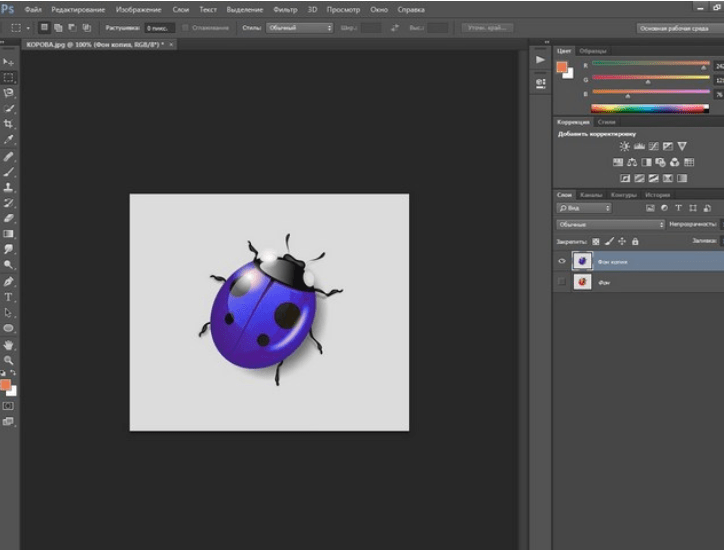 Каковы их любимые цвета? Всегда ли у них были одни и те же любимые цвета? Или они изменились за эти годы? Почему кто-то может изменить любимые цвета?
Каковы их любимые цвета? Всегда ли у них были одни и те же любимые цвета? Или они изменились за эти годы? Почему кто-то может изменить любимые цвета? - Вы находите хамелеонов очаровательными? Мы делаем! Посмотрите видео Petter’s Chameleon от National Geographic, чтобы увидеть этих любопытных существ из Мадагаскара в меняющем цвет действии!
- Принять вызов? Мы предлагаем вам изобрести первый в мире автомобиль, способный менять цвет. Хотите ярко-красную машину? Щелчок! Оно красное! Как насчет бледно-голубого вместо этого? Без проблем! Просто нажмите кнопку, и она станет синей. Больше не нужно выбирать только один цвет для вашего автомобиля. Теперь вы можете иметь любой собственный цвет в любое время. Но как вы создадите такое транспортное средство? На какой технологии вы могли бы основывать свою новую технологию? Будете ли вы заимствовать идеи у животных, химических веществ или чего-то еще? Проявите творческий подход и используйте свое воображение, чтобы провести мозговой штурм, как вы могли бы выполнить такую задачу.
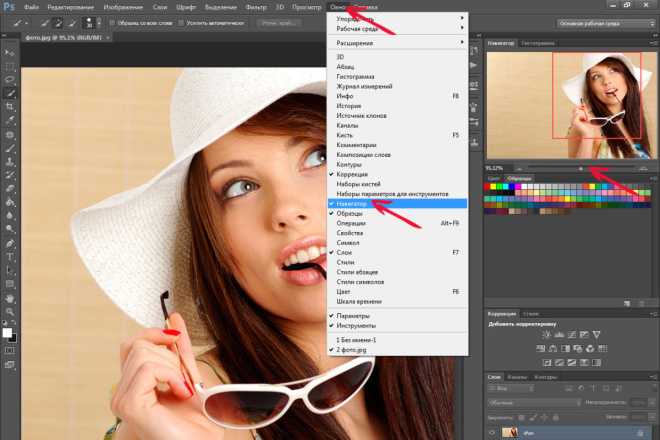
Получил?
Проверьте свои знанияWonder Words
- цвет
- листа
- объект
- уровень
- сигнал
- ячейка
- осень
- пигмент
- процесс
- температура
- кварц
- жидкость
- хамелеон длина волны
- обстоятельство
- термохром
- хлорофилл
- хроматофор
Примите участие в конкурсе Wonder Word
Оцените это чудо
Поделись этим чудом
×ПОЛУЧАЙТЕ СВОЕ ЧУДО ЕЖЕДНЕВНО
Подпишитесь на Wonderopolis и получайте Чудо дня® по электронной почте или SMS
Присоединяйтесь к Buzz
Не пропустите наши специальные предложения, подарки и рекламные акции.

